使用U盘怎么给笔记本装系统?有用户一直好奇,一个小小的U盘究竟怎么给笔记本电脑安装系统呢?其实使用U盘重装系统很方便,制作好启动U盘之后,不管何时何地都可以进行重装系统。而且遇到任何严重系统故障问题都可以解决,以下就是一篇关于U盘重装win10系统的详细介绍。
注意事项:
使用U盘重装系统前,一定要记得提前备份好系统盘中的重要文件,以免数据丢失。
准备工具:
1.按照教程制作启动U盘:韩博士U盘启动盘制作图文教程
2.查询对应电脑型号的U盘启动盘快捷键。
具体步骤:
1.将提前准备好的U盘启动盘插入电脑,直接重启/开机。等电脑出现开机画面时不断按下启动热键进入设置界面,使用方向键选择【1】选项回车进入。

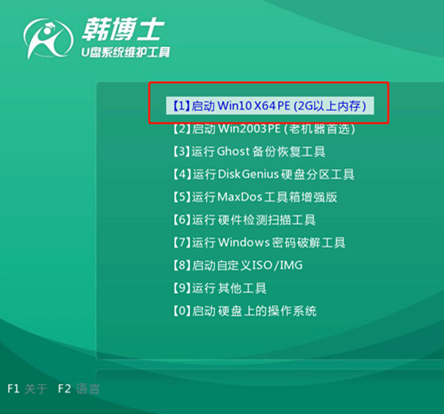
2.开始在打开的韩博士界面中选择U盘中的win10系统文件,最后将其“安装”。
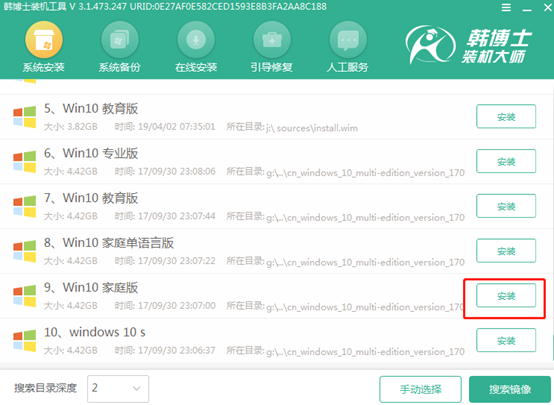
3.选择win10系统文件的安装位置,最后进入“开始安装”系统状态。韩博士会自动安装win10系统。
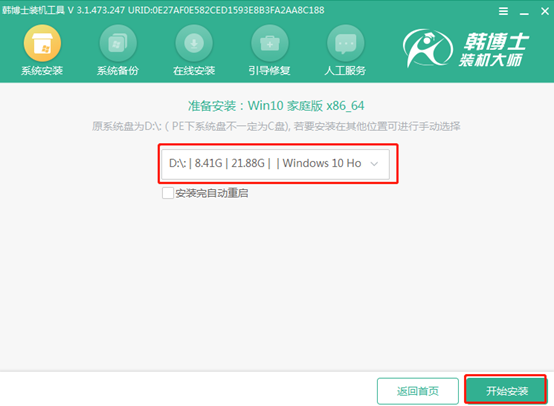
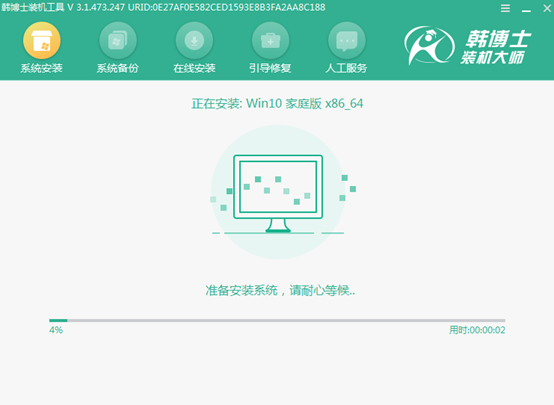
4.成功安装完win10系统之后,拔掉U盘按照提示“立即重启”电脑。
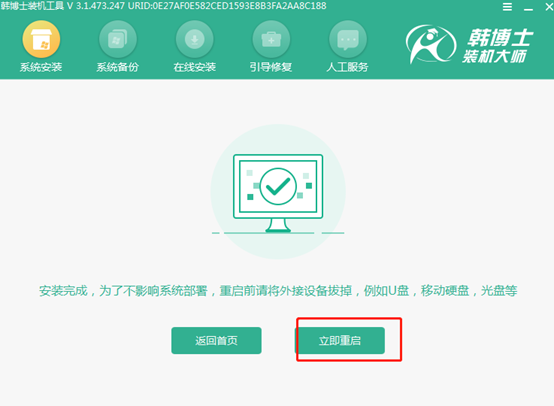
经过多次重启布署安装系统,最终进入win10桌面,U盘重装结束。
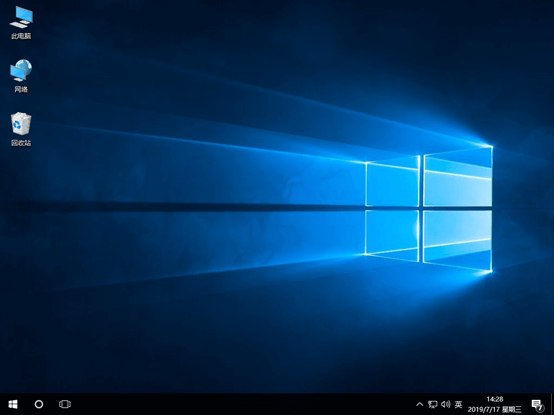
很多时候,用户们使用完电脑之后,又不想将其关机。而且不想他人打开自己的电脑,就想着将电脑锁屏。究竟如何设置电脑不关机只锁屏呢?以下就是详细介绍。
1.点击开始菜单,如图所示:
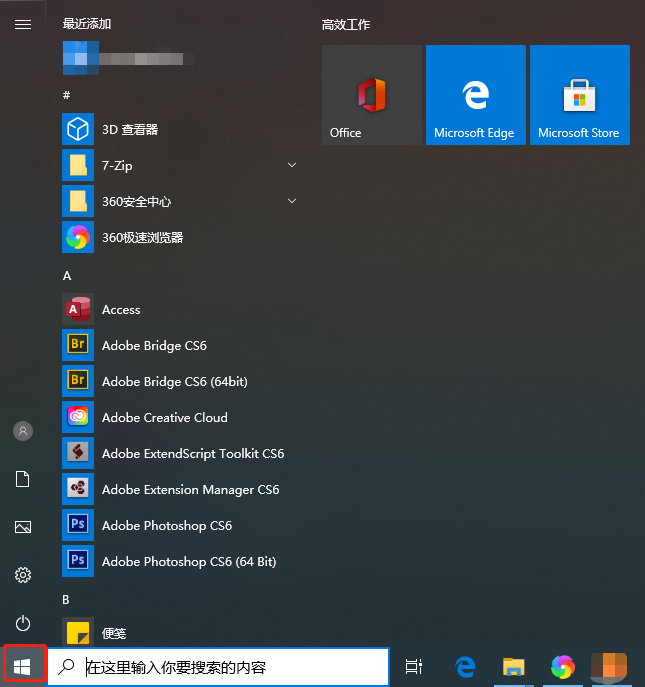
2.点击开始菜单中的关机按钮,如图所示:
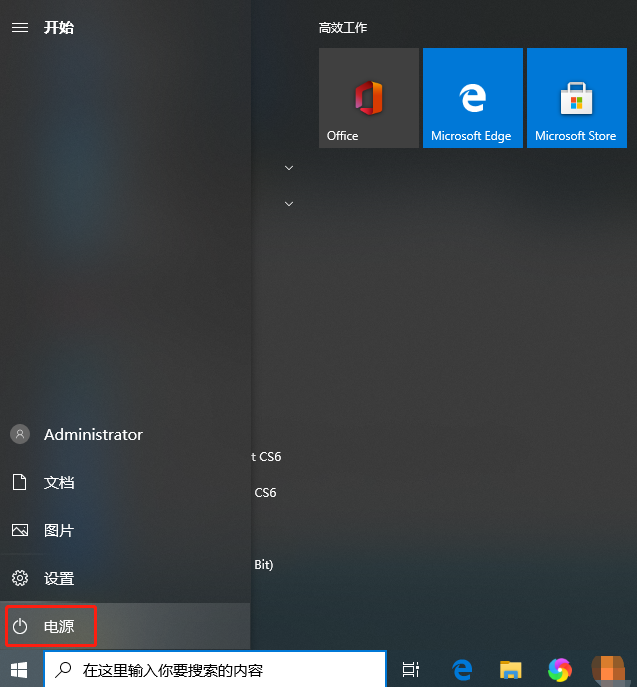
3.在弹出的选项界面中选择“睡眠”进入。这时候就设置只锁屏不关机了。
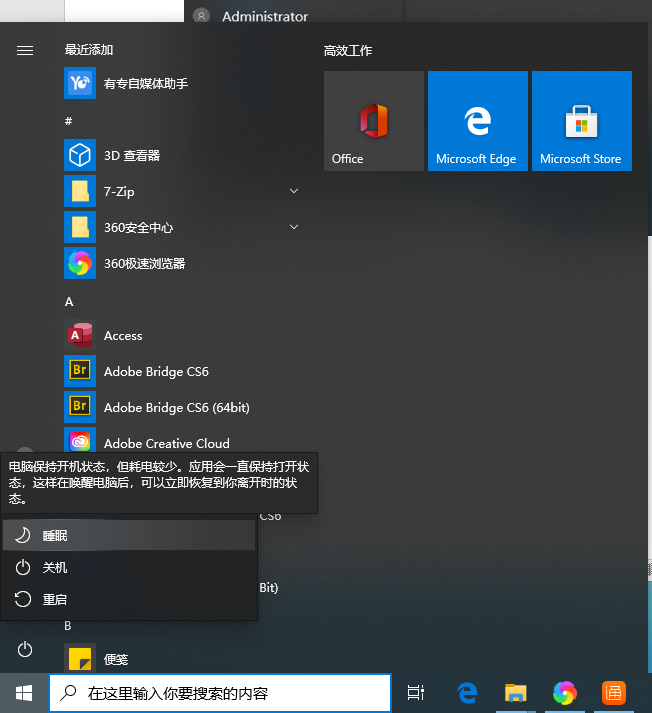
以上就是本次小编为大家带来的使用U盘给笔记本电脑安装win10系统的操作步骤,希望可以帮助到大家。

